Федеральное государственное образовательное учреждение высшего профессионального образования «Чувашский государственный университет им. И.Н. Ульянова»
Факультет информатики и вычислительной техники
Кафедра «Математического и аппаратного обеспечения ИС»
Пояснительная записка
к курсовой работе
Дисциплина «Системное программное обеспечение»
на тему: «Spider-player 2.011»
Выполнил:
студент гр. ИВТ 11-06
Куликов А.А.
Принял:
Преподаватель
Артемьев Э.И.
Чебоксары – 2009 г.
Содержание
Задание
Введение
1. Назначение и работа программы Spider player 2.011
2. Сравнение с предыдущими версиями программы
3. Достоинства программы
4. Недостатки программы
5. Разработчики программы
6. Сравнение с аналогичными программами
Заключение
Список использованной литературы
Задание
Ознакомиться с программой Spider player 2.011, протестировать ее работу, а также сравнить с аналогичными программами. Выявить достоинства и недостатки этого плеера, а также сравнить с предыдущими версиями этой же программы.
Введение
Spider player 2.011 – многофункциональный бесплатный аудио-плеер. Он сделан на основе Bass audio library. Эта программа поддерживает Юникод, скины, смену языка интерфейса, а также имеет аудио-граббер, конвертер формата файла, поддержку CD-text, встроенный редактор текстов песен, различные редакторы тегов, несколько встроенных звуковых эффектов, в т.ч. изменение скорости воспроизведения.
Дистрибутив программы занимает 2,3 Мб. Его можно скачать на официальном сайте программы [1] или на сайте [2].
В установленном виде программа занимает 4,5 Мб.
1. Назначение и работа программы Spider player 2.011
Основным назначением данной программы является воспроизведение музыки и аудиозаписей. Можно воспроизводить файлы разных форматов, а также конвертировать файл из одного формата в другой.
Кнопка для вызова главного меню – левая в заголовке окна.
Также меню можно вызвать нажатием правой кнопки мыши в любом свободном от элементов месте плеера.
Для того чтобы воспроизвести файл нужно вызвать меню и выбрать пункт меню play или нажать горячую клавишу L
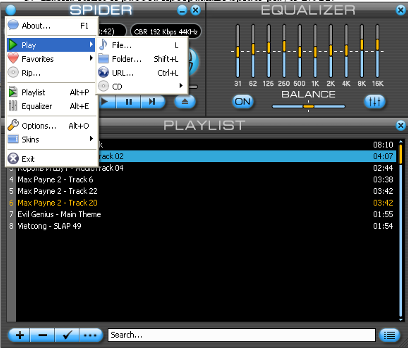
Тогда откроется диалоговое окно выбора файла для воспроизведения, выбранный файл сразу начнет воспроизводиться. Соответственно, чтобы воспроизвести директорию нужно нажать Shift+L или выбрать пункт меню play -> folder. В этом случае будут воспроизводиться поочередно все файлы из этой директории.
Забиваем Сайты В ТОП КУВАЛДОЙ - Уникальные возможности от SeoHammer
Каждая ссылка анализируется по трем пакетам оценки: SEO, Трафик и SMM.
SeoHammer делает продвижение сайта прозрачным и простым занятием.
Ссылки, вечные ссылки, статьи, упоминания, пресс-релизы - используйте по максимуму потенциал SeoHammer для продвижения вашего сайта.
Что умеет делать SeoHammer
— Продвижение в один клик, интеллектуальный подбор запросов, покупка самых лучших ссылок с высокой степенью качества у лучших бирж ссылок.
— Регулярная проверка качества ссылок по более чем 100 показателям и ежедневный пересчет показателей качества проекта.
— Все известные форматы ссылок: арендные ссылки, вечные ссылки, публикации (упоминания, мнения, отзывы, статьи, пресс-релизы).
— SeoHammer покажет, где рост или падение, а также запросы, на которые нужно обратить внимание.
SeoHammer еще предоставляет технологию Буст, она ускоряет продвижение в десятки раз,
а первые результаты появляются уже в течение первых 7 дней.
Зарегистрироваться и Начать продвижение
Также можно воспроизводить файлы с аудиодисков, для этого нужно выбрать пункт меню play -> CD и выбрать соответствующий диск.
На главной панели плеера присутствуют стандартные клавиши для воспроизведения различных треков.
Если проигрывается несколько треков, чтобы выбрать предыдущий трек нужно нажать соответствующую клавишу (крайняя левая) на главной панели плеера или клавишу Z. Чтобы выбрать следующий трек нужно нажать соответствующую клавишу (крайняя правая) на главной панели плеера или клавишу X. Для того, чтоб остановить воспроизведение трека нужно нажать 2 слева клавишу или V . 3-я слева клавиша служит для начала воспроизведения трека, для этого можно нажать клавишу С. Для того, чтоб приостановить воспроизведение служит 2-я справа клавиша на главной панели или можно нажать «пробел».
Громкость воспроизведения можно регулировать колесиком мыши или перетаскиванием крайнего левого ползунка Volume bar. Еще громкость звука можно регулировать с помощью клавиш Up и Down.

Другая полоса прокрутки – это собственно прогресс воспроизведения трека, перетаскиванием ползунка которой можно переместиться в нужное место трека.
Справа от основных кнопок воспроизведения расположена кнопка для воспроизведения файла.
Кнопка EQ открывает и закрывает панель эквалайзера.
Кнопка PL соответственно открывает и закрывает панель редактирования плейлистов.
В строке состояния показано название текущего трека и его продолжительность.
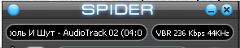
Здесь показано время, в течение которого воспроизводился трек.
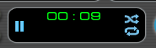
Справа переключатели, верхний регулирует переход к следующему треку, если нажат, то случайный переход, если нет, то треки воспроизводятся по порядку. Если нажат нижний переключатель, то после того как будут воспроизведены все выбранные треки, они снова станут воспроизводиться, в противном случае воспроизведение прекратится.
Кнопка с изображением паука вызывает меню «о программе», также это меню вызывается при нажатии на клавишу F1.
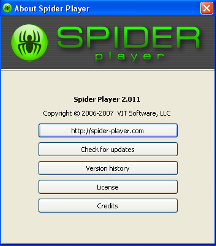
С этого окна можно перейти на официальный сайт [1] программы, проверить, есть ли новые версии плеера, и посмотреть изменения по сравнению с предыдущими версиями. Еще можно посмотреть лицензионное соглашение и сведения о разработчиках программы.
Рассмотрим панель эквалайзера, также ее можно открыть/закрыть из главного меню или комбинацией клавиш Alt+E.
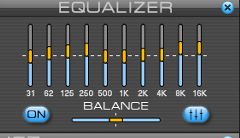
С его помощью можно отрегулировать громкость звука на отдельных частотах, а также общий баланс.
Сервис онлайн-записи на собственном Telegram-боте
Попробуйте сервис онлайн-записи VisitTime на основе вашего собственного Telegram-бота:
— Разгрузит мастера, специалиста или компанию;
— Позволит гибко управлять расписанием и загрузкой;
— Разошлет оповещения о новых услугах или акциях;
— Позволит принять оплату на карту/кошелек/счет;
— Позволит записываться на групповые и персональные посещения;
— Поможет получить от клиента отзывы о визите к вам;
— Включает в себя сервис чаевых.
Для новых пользователей первый месяц бесплатно.
Зарегистрироваться в сервисе
Кнопка ON включает текущие настройки эквалайзера, если ее отключить, то будут настройки по умолчанию.
Кнопка справа от балансировки позволяет загрузить готовые настройки эквалайзера.
Также там можно сохранить и свои настройки и в будущем их использовать.
Рассмотрим панель редактирования плейлистов, также ее можно открыть/закрыть из главного меню или комбинацией клавиш Alt+Р.
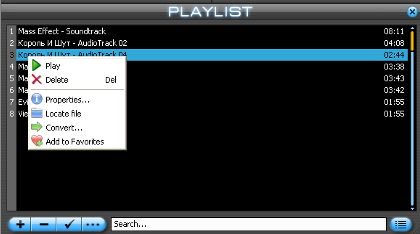
По нажатию правой кнопки мыши на выбранном треке вызывается контекстное меню. С помощью него можно воспроизвести выбранный трек, удалить его из списка воспроизведения, посмотреть свойства файла, перейти к папке, в которой он находится, или конвертировать файл в один из четырех форматов: WAV, WMA, MP3 или OGG. Также можно добавить файл в избранное.
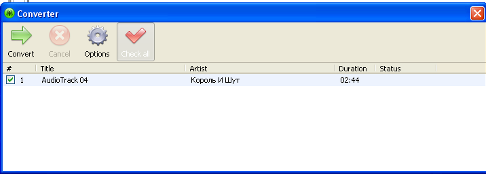
В свойствах файла стрелочки осуществляют переход к следующему файлу директории, также можно снова загрузить (Ctrl+R) или удалить теги (Ctrl+D). Также можно сохранить внесенные изменения (Ctrl+S) или выйти, не сохраняя изменения (Esc).
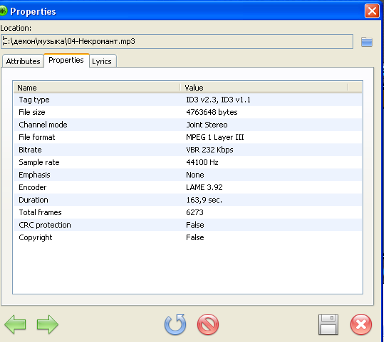
Из окна конвертера, можно перейти к настройкам конвертирования, там можно выбрать формат, в который будет осуществляться перекодировка и директорию, в которую будет записан конвертированный файл.
Рассмотрим нижнюю часть панели редактирования плейлистов.

Кнопка «+» служит для добавления файла к текущему списку воспроизведения (плейлисту). Можно добавить файл, директорию с файлами или Url, тогда файл будет воспроизводиться из Интернета.
Кнопка « - » соответственно служит для удаления файлов из списка воспроизведения. С ее помощью можно удалить выбранный файл из списка (Del), очистить весь список (D), удалить повторяющиеся файлы из списка или удалить файл не только из списка, а вообще с компьютера.
С помощью следующей кнопки можно выделить все файлы списка, или выделить невыделенные файлы и наоборот (т.е. инвертировать выделение).
С помощью кнопки «…» можно осуществить сортировку файлов списка воспроизведения по имени, по продолжительности трека или по пути, где находится файл.
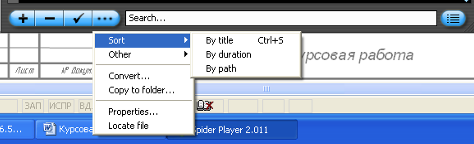
Также можно расположить файлы в списке случайно, наоборот, можно просмотреть статистику выбранных файлов и создать HTML – плейлист.
Еще можно отсюда же конвертировать выбранные файлы, скопировать их в какую-нибудь директорию, просмотреть свойства файлов и директорию, где они находятся.
Окошко Search предназначено для поиска файла в списке по его названию, или части названия, осуществляется по нажатию на клавишу Enter, предварительно нужно что-нибудь написать в этом окошке.
Крайняя справа кнопка предназначена для сохранения и загрузки плейлистов. Поддерживаются 2 формата сохранения плейлистов *m3u и *pls. Загружать можно плейлисты этих же форматов и еще *m3u8.
Также файлы в списки можно менять местами, с помощью обычного перетаскивания. Еще можно менять расположение и размеры данной панели.
Также из главного меню можно осуществить граббинг аудиодисков.
Еще можно прослушивать избранные треки, и редактировать избранное Favorites.
Рассмотрим настройки плеера, их можно открыть из главного меню options или комбинацией клавиш Alt+O.
Во вкладке Spider Player Pro можно зарегистрировать плеер.
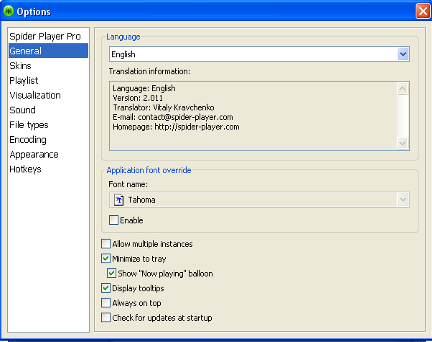
Во вкладке General можно выбрать язык (Русского пока нет). Можно настроить, чтоб плеер сворачивался в трей (Minimize to tray), чтоб была возможность запускать несколько плееров одновременно (Allow multiple instances), шрифт и т.д.
Во вкладке skins можно выбрать скины, по умолчанию доступны 2: черный и белый, отсюда же можно установить другие скины.
Во вкладке Playlist доступны различные настройки плейлистов: шрифт, отображение номера трека и его продолжительности, сохранение позиции воспроизведения при закрытии плеера и другие.
Во вкладке Visualization доступны опции отображения. Там можно настроить чувствительность Oscilloscop’а вид его отображения (линии, прямоугольники), время обновления и т.д.
Во вкладке Sound доступны настройки буфера звучания, а также есть информация об аудиоустройстве компьютера. Там же можно включить 32-битную обработку звука.
Во вкладке File types список поддерживаемых форматов файлов: AIF, AIFF, APE, CDA, FLAC, IT, KAR, M3U, M3U8, M4A, MAC, MID, MIDI, MO3, MOD, MP+, MP1, MP2, MP3, MPC, MPP, MTM, OFR, OFS, OGG, PLS, RMI, S3M, SIP, SPX, SSZ, TTA, UMX, WAV, WMA, WV, XM.
Во вкладке Encoding находятся настройки конвертирования файлов, здесь можно выбрать формат, в который будет конвертироваться файл, а также директорию, куда он будет записан.
Во вкладке Appearance можно поменять степень прозрачности плеера, а также цвет различных элементов на плеере (кнопки, эквалайзер и т.п.)
Во вкладке Hotkeys приведены горячие клавиши программы по умолчанию, их можно переназначить, если есть необходимость.
В целом разобраться с интерфейсом плеера не трудно, если использовали подобные программы.
Со своей основной задачей плеер справляется неплохо. Конвертирование файлов из одного формата в другой занимает не слишком большое время.
Визуально плеер выглядит приятно, цвета плеера можно настроить на свой вкус.
2. Сравнение с предыдущими версиями программы
История развития версий программы:
2.011 (18 Сентября, 2007)
Новое:
Кодировщик OGG формата, добавлена поддержка многоканальных файлов
Улучшено:
Горячая клавиша для подтверждения удаления
Исправлено:
Критическая ошибка при показе свойств удаленных файлов
2.01 (15 Сентября, 2007)
Новое:
Новые кнопки в конвертере и свойствах файла
Добавлены горячие клавиши в свойствах файла
В опции добавлена возможность смены скинов
Добавлена возможность редактирования горячих клавиш
Добавлены горячие клавиши для сворачивания окна плеера
Добавлены Японский и Голландский языки
Улучшения:
Незначительные улучшения переводов
Добавлена возможность перетаскивания некоторых элементов
Исправления:
Изменены символы Юникода в просмотре директории файла
2.001 (11 Сентября, 2007)
Исправлен дефект с несохраненными горячими клавишами
Добавлены Болгарский Французский и Испанский языки
2.0 RC 3 (4 Сентября, 2007)
Исправлен дефект с потерей горячих клавиш
2.0 RC 2 (3 Сентября, 2007)
BASS_FX plagin улучшен до версии 2.3.0.3 (исправлены некоторые дефекты EQ)
Исправлен дефект с сообщениями ошибки при загрузке неправильного скина
Удалена возможность удаления скина по умолчанию
Нельзя редактировать теги для неподдерживаемых форматов
Теги могут быть сохранены во время воспроизведения файла
2.0 RC 1 (29 Августа, 2007)
Исправлена ошибка индекса списка, когда пользователь удалял последний трек из плейлиста
Когда начинается конвертирование файла, его воспроизведение прекращается
Опция Now playing доступна, только если выбрана опция Minimize to tray
Поиск новой версии не сообщает пользователю его версию, если у него последняя версия
Удалены настройки шрифта для скинов
По умолчанию длина буфера воспроизведения теперь 1500ms, а для загрузки через Интернет 5000ms
Глобальный шрифт не восстанавливается при загрузке
Глобальный шрифт не распространяется на заголовок окна конвертера
Удалена критическая ошибка, связанная с получением сообщения WM_CLOSE
Предположительно не работают стрелки Up/Down
Удалена кнопка очистить все
Добавлено подтверждение для удаления выбранных треков
Не работали кнопки следующий и предыдущий трек, когда ничего не воспроизводилось
3. Достоинства программы
Можно выделить следующие достоинства программы Spider player 2.011:
Интуитивно-понятный дружественный интерфейс
Поддержка скинов
Приятный вид плеера
Относительно быстрый выход новых версий программы
Бесплатность программы
Поддержка относительно большого количества аудио-форматов
Возможность конвертирования из одного формата в другой
Возможность аудио-граббинга
Возможность редактирования тегов
Поддержка Юникода
Поддержка смены языков интерфейса
Наличие возможности изменять горячие клавиши
Поддержка нескольких форматов плейлистов
Возможность создавать и редактировать плейлисты
Возможность сворачивания в трей
Расходует небольшое количество системных ресурсов
4. Недостатки программы
У любой программы есть свои недостатки, рассмотрим недостатки Spider player 2.011:
Отсутствие возможности просмотра видео, хотя это аудио-плеер
Небольшая скорость конвертирования файлов из одного формата в другой (увеличена в последней версии программы)
Иногда перестают работать горячие клавиши
Возможность так настроить плеер, что он потом не будет работать и в этом случае не удастся сбросить критические настройки на настройки по умолчанию, но есть выход: переустановить плеер и не забыть удалить его настройки из Моих документов
Отсутствие поддержки русского языка по умолчанию
Отсутствие встроенной помощи, хотя в программе не сложно разобраться
В принципе программа работает стабильно и не грузит систему.
5. Разработчики программы
Автор и главный разработчик:
Виталий Кравченко
Переводчики:
Leif Larsson
JJD
Sbpir92i & Sadix
Roberto Paiva
Nardog
Eric Broeksma
Другие участники:
Ian Luck
Bass Media Library и add-ons
Silhwan Hyun
TbassPlayer component
Jurgen Faul, Gambit
Audio Tools Library
Артур Аминов
BASS_FX BASS audio library add-on
Troy Wolbrink
TNT Unicode Controls
Volodymyr Khomenko
spider-player.com
Troels Jakobsen
CoolTrayIcon & HotKeyManager components
Mike Lischke
Virtual Treeview component
Michael Kohn
Kunzip library
Gustavo Huffenbacher Daud
PNG Delphi component
Philip Hadar, Chris Trösken
Примеры редактирования WMA metadata
6. Сравнение с аналогичными программами
Сравним Spider player 2.011 с более популярной программой Winamp 5.32:
Winamp красивее внешне, чем Spider-player. Для него вышло огромное количество плагинов и скинов. Расходует он больше системных ресурсов и грузится дольше, чем Spider player, но не намного (раза в 2-3). Настроек у Winamp’а во всем больше. Также он умеет воспроизводить видео и поддерживает большее количество форматов (за счет видеоформатов).
Spider player не сильно проигрывает Winamp’у
Сравним Spider player 2.011 с другим плеером Kantaris Media Player 0.2.3:
Преимущество Spider player’а в том, что он умеет конвертировать файлы, поддерживает большее количество форматов. Но Kantaris Media Player умеет воспроизводить видео. Для воспроизведения музыки больше подходит Spider player. Еще в пользу Spider player’а можно сказать, что в нем меньшее количество ошибок, но это недостатки достаточно ранней версии Kantaris Media Player’а.
Сравним Spider player 2.011 с другим плеером AIMP Classic 1.77:
В отличие от Spider player’а AIMP Classic имеет встроенный модуль звукозаписи, различные дополнительные утилиты и более чувствительный эквалайзер, а в основном умеет делать то же самое. Так же оба плеера не сильно загружают компьютер и не умеют воспроизводить видео и достаточно быстрые.
Сравним Spider player 2.011 с медиа плеером Windows Media:
В отличие от Spider player’а Windows Media умеет воспроизводить видео и потребляет большее количество ресурсов, так что для воспроизведения музыки больше подходит Spider player.
Заключение
В заключении можно сказать, что Spider player – достаточно неплохой аудио плеер, он неплохо справляется со своей задачей, достаточно легок в освоении, без серьезных недостатков, использует небольшое количество системных ресурсов, достаточно быстрый. Самая новая версия Spider player’а 2.104 и вроде доступна версия программы не требующая установки. Также он имеет некоторые награды, просмотреть которые можно на официальном сайте [1].
Список использованной литературы
1. Spider-player.com
2. Winblog.ru
|